DxO FilmPack v1.1 Manuel utilisateur
Vous trouverez ci-dessous de brèves informations pour FilmPack v1.1. Ce logiciel vous permet de donner à vos images numériques le style des plus célèbres films argentiques. Il simule les couleurs et le grain de films comme le Kodachrome, le Tri-X et le Velvia. Vous pouvez également appliquer des virages monochromes pour transformer vos images en tirages métalliques élégants et contrôler entièrement le grain incorporé à l'image.
PDF
Télécharger
Document
DxO FilmPack v1.1 Guide utilisateur Guide utilisateur DxO FilmPack v1.1 DxO FilmPack v1.est disponible en trois versions : 1. en tant que plug-in pour DxO Optics Pro v4.2 (Starter, Standard, and Elite versions) 2. en tant que plug-in Photoshop (CS2 , CS3, Elements 4 et 5) 3. en tant qu’application autonome pour Macintosh (MacOS X 10.3 et 10.4) et Windows (2000, XP et Vista). 1. FPlug-in DxO Optics Pro DxO FilmPack est un module complémentaire qui ajoute de nouvelles possibilities à DxO Optics Pro. Sa mission ? Donner à vos images numériques le style des plus célèbres films argentiques. Les couleurs – et le grain ! – du Kodachrome, du Tri-X, du Velvia (parmi plus de vingt références), ont été analysés et reproduits pour être applicables d’un clic à toutes vos images. DxO FilmPack simule numériquement les couleurs claquantes d’un Kodachrome 64, le grain moelleux d’un Tri-X ou la douceur des teintes chair de l’Astia. DxO FilmPack offre également l’accès à des « virages », qui transforment toute image numérique en un élégant tirage métallique aux teintes ocres, bleutées ou vert-de-gris… Toutes les combinaisons de grain et de couleurs s’avèrent possibles, pour un maximum de créativité… Comment utiliser le DxO FilmPack On accède aux fonctions du DxO FilmPack depuis l’onglet DxO Color, après avoir activé les Paramètres Experts. -1- DxO FilmPack v1.1 Guide utilisateur Commencez par cocher la case « Rendu des couleurs » si elle ne l’est déjà ; puis déroulez le menu local situé juste en dessous « Profils de rendus couleur ». L’activation de DxO FilmPack y provoque l’apparition ou la modification de plusieurs options supplémentaires : Films positifs couleurs, Films négatifs couleur, Films négatifs N&B, et Traitement croisés. Le choix de l’un de ces rendus met à jour le second menu situé immédiatement en dessous : vous pouvez y sélectionner le film désiré. Naturellement, l’ensemble des modules de réglage qu’offre DxO Optics Pro peut être mis à contribution pour moduler l’effet du FilmPack. Dans le cas des films négatifs couleur, il peut s’agir pour l’utilisateur de finaliser son propre « tirage couleur », en jouant par exemple sur les curseurs des palettes Lighting et White Balance. Deux rendus très spéciaux sont également fournis dans DxO FilmPack : les rendus « croisés ». On désigne ainsi le mode de développement qui consiste à traiter un film diapositif (en l’occurrence le Kodak Elite™ 100) avec la chaîne de traitement pour film négatif, et un film négatif (le Fuji Superia™ 200) dans la chimie réservée aux films diapo ! Les résultats très originaux que l’on obtient dans l’un et l’autre cas ont été reproduits afin de permettre aux photographes numériques de s’inspirer des « délires » créatifs de l’époque argentique… Utiliser DxO FilmPack depuis DxO Optics pro permet de bénéficier des légendaires corrections automatiques disponibles en particulier sur les images au format RAW. C’est d’ailleurs avec des images Raw que les effets les plus spectaculaires sont obtenus dans DxO FilmPack. Virages Une nouvelle option dans DxO FilmPack v1.1 réside dans la disponiblité de cinq virages monochromes : le menu local “Spécial” des Modes de Couleur propose cinq effets supplémentaires qui reproduisent les traditionnels virages métalliques (du plus froid au plus chaud) : Or (tons froids bleutés), sulfate ferrique (vert-de-gris), Selenium (gris-brun), Sepia Terra (tabac) et Sepia-or (ocre et brun). Enfin le Sépia générique, traditionnellement disponible dans DxO Optics Pro, propose la teinte la plus proche du jaune. Il faut noter qu’en tant que mode couleurs, les virages sont applicables quel que soit le choix du film opéré dans le menu des « Profils de rendus Couleur ». En fonction de la courbe de contraste spécifique à chaque film, on n’obtiendra pas un résultat identique en appliquant le même virage à une image « réalisée », par exemple, avec un Kodak TriX ou un Ilford HP5. -2- DxO FilmPack v1.1 Guide utilisateur Grain Notez que le choix d’un film, en haut de la palette « DxO Color », déclenche l’application du profil de couleurs correspondant ; le grain du film ne sera appliqué que si la case « Ajouter un grain de film » est cochée (un peu plus bas sur la même palette). Cette commande permet d’ailleurs d’appliquer un grain, même si l’on n’a pas choisi de faire appel au rendu couleur d’un film. Dans cette partie de la palette, vous disposez d’un contrôle complet sur le grain qui sera incorporé à l’image : tout d’abord, vous pouvez soit respecter le grain correspondant au film choisi (le cas échéant), soit sélectionner celui d’un autre film. Notez que le grain n’est visualisé, dans l’onglet Améliorer, que dans des facteurs de zoom supérieurs à 75%. Ensuite, vous paramétrez l’intensité du grain, à l’aide du curseur correspondant. La valeur 100 correspond à une présence visuelle proche de celle du film original, que l’on peut ainsi modérer ou exagérer. Enfin, la taille du grain peut également être modulée : trois positions prédéfinies proposent les tailles correspondant aux trois formats classiques de la photographe argentique (petit format 24x36, moyen format 6x6, et grand format 4x5 inches). Vous pouvez définir manuellement une taille à l’aide du curseur, ou en entrant une valeur dans le champ associé. 2. Adobe Photoshop plug-in DxO FilmPack est également proposé en tant que module externe (plugin) à Adobe Photoshop. Son rôle reste identique : apporter à vos images numériques le style des plus célèbres films argentiques. Les couleurs – et le grain ! – du Kodachrome, du Tri-X, du Velvia (parmi plus de vingt références), ont été analysés et reproduits pour être applicables d’un clic à toutes vos images. DxO FilmPack simule numériquement les couleurs claquantes d’un Kodachrome 64, le grain moelleux d’un Tri-X ou la douceur des teintes chair de l’Astia. DxO FilmPack offre également l’accès à des « virages », qui transforment toute image numérique en un élégant tirage métallique aux teintes ocres, bleutées ou vert-de-gris. Toutes les combinaisons de grain et de couleurs s’avèrent possibles, pour un maximum de créativité… -3- DxO FilmPack v1.1 Guide utilisateur Comment utiliser le DxO FilmPack On accède aux fonctions du DxO FilmPack depuis le Menu « Filtres », sous-menu « DxO Labs ». Cette commande ouvre une fenêtre où s’affiche l’image courante, avec plusieurs contrôleurs sur la droite qui proposent les divers rendus disponibles. Le choix de l’un de ces rendus met à jour le second menu situé immédiatement en dessous : vous pouvez y sélectionner le film désiré. Deux rendus très particuliers sont également fournis dans FilmPack : les rendus « croisés ». Il s’agit d’un mode de développement qui consiste à traiter un film diapositif (en l’occurrence le Kodak Elite 100) avec la chaîne de traitement pour film négatif, et un film négatif (le Fuji Superia 200) dans la chimie réservée aux films diapo ! Les résultats très originaux que l’on obtient dans l’un et l’autre cas ont été fidèlement reproduits, afin de permettre aux photographes numériques de s’inspirer des délires créatifs de l’époque argentique… Virages Une nouvelle option dans DxO FilmPack v1.1 réside dans la disponiblité de cinq virages monochromes : le menu local “Spécial” des Modes de Couleur propose cinq effets supplémentaires qui reproduisent les traditionnels virages métalliques (du plus froid au plus chaud) : Or (tons froids bleutés), sulfate ferrique (vert-de-gris), Selenium (gris-brun), Sepia Terra (tabac) et Sepia-or (ocre et brun). Enfin le Sépia générique, traditionnellement disponible dans DxO Optics Pro, propose la teinte la plus proche du jaune. -4- DxO FilmPack v1.1 Guide utilisateur Il faut noter qu’en tant que mode couleurs, les virages sont applicables quel que soit le choix du film opéré dans le menu des « Profils de rendus Couleur ». En fonction de la courbe de contraste spécifique à chaque film, on n’obtiendra pas un résultat identique en appliquant le même virage à une image « réalisée », par exemple, avec un Kodak TriX ou un Ilford HP5. Grain Notez que le choix d’un film, en haut de la palette « DxO Color », déclenche l’application du profil de couleurs correspondant ; le grain du film ne sera appliqué que si la case « Ajouter un grain de film » est cochée (un peu plus bas sur la même palette). Cette commande permet d’ailleurs d’appliquer un grain, même si l’on n’a pas choisi de faire appel au rendu couleur d’un film. Dans cette partie de la palette, vous disposez d’un contrôle complet sur le grain qui sera incorporé à l’image : tout d’abord, vous pouvez soit respecter le grain correspondant au film choisi (le cas échéant), soit sélectionner celui d’un autre film. Notez que le grain n’est visible que dans la visualisation en taille réelle. Ensuite, vous paramétrez l’intensité du grain, à l’aide du curseur correspondant. La valeur 100 correspond à une présence visuelle proche de celle du film original, que l’on peut ainsi modérer ou exagérer. Enfin, la taille du grain peut également être modulée : trois positions prédéfinies proposent les tailles correspondant aux trois formats classiques de la photographe argentique (petit format 24x36, moyen format 6x6, et grand format 4x5 inches). Vous pouvez définir manuellement une taille à l’aide du curseur, ou en entrant une valeur dans le champ associé. 3.DxO FilmPack v1.1, logiciel autonome DxO FilmPack est enfin disponible en tant que logiciel autonome. Son rôle reste identique : apporter à vos images numériques le style des plus célèbres films argentiques. Les couleurs – et le grain ! – du Kodachrome, du Tri-X, du Velvia (parmi plus de vingt références), ont été analysés et reproduits pour être applicables d’un clic à toutes vos images. DxO FilmPack simule numériquement les couleurs claquantes d’un Kodachrome 64, le grain moelleux d’un Tri-X ou la douceur des teintes chair de l’Astia. DxO FilmPack offre également l’accès à des « virages », qui transforment toute image numérique en un élégant tirage métallique aux teintes ocres, bleutées ou vert-de-gris. Toutes les combinaisons de grain et de couleurs s’avèrent possibles, pour un maximum de créativité… -5- DxO FilmPack v1.1 Guide utilisateur Comment utiliser le DxO FilmPack Un double-clic sur l’icône de DxO FilmPack lance le logiciel. Vous pouvez ouvrir une photo via le menu Fichier (format JpEg ou Tiff 8 ou 16 bits). L’image s’affiche dans une fenêtre de visualisation avec plusieurs contrôleurs sur la droite qui proposent les divers rendus disponibles. Le choix de l’un de ces rendus met à jour le second menu situé immédiatement en dessous : vous pouvez y sélectionner le film désiré. Deux rendus très particuliers sont également fournis dans FilmPack : les rendus « croisés ». Il s’agit d’un mode de développement qui consiste à traiter un film diapositif (en l’occurrence le Kodak Elite 100) avec la chaîne de traitement pour film négatif, et un film négatif (le Fuji Superia 200) dans la chimie réservée aux films diapo ! Les résultats très originaux que l’on obtient dans l’un et l’autre cas ont été fidèlement reproduits, afin de permettre aux photographes numériques de s’inspirer des délires créatifs de l’époque argentique… Virages Une nouvelle option dans DxO FilmPack v1.1 réside dans la disponiblité de cinq virages monochromes : le menu local “Spécial” des Modes de Couleur propose cinq effets supplémentaires qui reproduisent les traditionnels virages métalliques (du plus froid au plus chaud) : Or (tons froids bleutés), sulfate ferrique (vert-de-gris), Selenium (gris-brun), Sepia Terra (tabac) et Sepia-or (ocre et brun). Enfin le Sépia générique, traditionnellement disponible dans DxO Optics Pro, propose la teinte la plus proche du jaune. -6- DxO FilmPack v1.1 Guide utilisateur Il faut noter qu’en tant que mode couleurs, les virages sont applicables quel que soit le choix du film opéré dans le menu des « Profils de rendus Couleur ». En fonction de la courbe de contraste spécifique à chaque film, on n’obtiendra pas un résultat identique en appliquant le même virage à une image « réalisée », par exemple, avec un Kodak TriX ou un Ilford HP5. Grain Notez que le choix d’un film, en haut de la palette « DxO Color », déclenche l’application du profil de couleurs correspondant ; le grain du film ne sera appliqué que si la case « Ajouter un grain de film » est cochée (un peu plus bas sur la même palette). Cette commande permet d’ailleurs d’appliquer un grain, même si l’on n’a pas choisi de faire appel au rendu couleur d’un film. Dans cette partie de la palette, vous disposez d’un contrôle complet sur le grain qui sera incorporé à l’image : tout d’abord, vous pouvez soit respecter le grain correspondant au film choisi (le cas échéant), soit sélectionner celui d’un autre film. Notez que le grain n’est visible que dans la visualisation en taille réelle. Ensuite, vous paramétrez l’intensité du grain, à l’aide du curseur correspondant. La valeur 100 correspond à une présence visuelle proche de celle du film original, que l’on peut ainsi modérer ou exagérer. Enfin, la taille du grain peut également être modulée : trois positions prédéfinies proposent les tailles correspondant aux trois formats classiques de la photographe argentique (petit format 24x36, moyen format 6x6, et grand format 4x5 inches). Vous pouvez définir manuellement une taille à l’aide du curseur, ou en entrant une valeur dans le champ associé. -7- ">
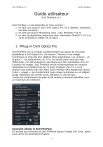
Lien public mis à jour
Le lien public vers votre chat a été mis à jour.
Caractéristiques clés
- Simulation des couleurs et du grain des films argentiques.
- Accès à une variété de films positifs et négatifs, couleur et noir et blanc.
- Possibilité d'appliquer des rendus de traitement croisé.
- Disponibilité de virages monochromes pour des effets métalliques.
- Contrôle complet sur l'intensité et la taille du grain.
- Disponible en plug-in pour DxO Optics Pro et Photoshop, ainsi qu'en application autonome.
Questions fréquemment posées
Accédez aux fonctions de DxO FilmPack depuis l'onglet DxO Color, après avoir activé les Paramètres Experts.
Cochez la case « Ajouter un grain de film » dans la palette « DxO Color » et ajustez l'intensité et la taille du grain selon vos préférences.
Le menu local « Spécial » des Modes de Couleur propose cinq effets supplémentaires qui reproduisent les traditionnels virages métalliques : Or (tons froids bleutés), sulfate ferrique (vert-de-gris), Selenium (gris-brun), Sepia Terra (tabac) et Sepia-or (ocre et brun).
Il s'agit d'un mode de développement qui consiste à traiter un film diapositif dans la chimie pour film négatif et vice versa, pour des résultats originaux.